Din router har sin helt egen firmware som denkører for at levere trådløs eller kabelforbindelse til dine enheder. Enheden bruges sjældent fra en faktisk GUI, men det betyder ikke, at den ikke kræver software for at køre den. Det gør og som enhver enhed, der kører en firmware, skal den også opgraderes fra tid til anden. Ideelt set bør du opgradere din routers firmware, når en opdatering er tilgængelig. En opgradering vil hjælpe med at eliminere fejl, gøre din router mere sikker og måske endda tilføje en ny funktion eller to.
Opdateringer af router firmware er sjældne. I modsætning til desktop- eller mobile operativsystemer eller firmwaren til IoT eller bærbare enheder opgraderes en routers firmware ikke under en regelmæssig cyklus. Din routerproducent frigiver en opdatering, når det er nødvendigt.

Opgrader router-firmware
Opgradering af routerens firmware er ret enkelproces, men fordi få mennesker kender deres vej rundt på admin-panelet på deres router, ser det ud til, at processen er vanskeligere end den faktisk er. Det kan være nødvendigt, at du opretter forbindelse til din router via et Ethernet-kabel, så hold en praktisk i tilfælde.
Bestem routermodel
Router firmwareopdateringer er specifikke for dinrouterens mærke og model. Alle routere kører ikke den samme firmware. Firmware på en Cisco-router vil være forskellig fra firmwaren til en Netgear-router. Mærket og modellen af din router er normalt skrevet på selve routeren. For æstetiske fordele skriver nogle producenter muligvis disse oplysninger i bunden af routeren.
Hvis du ikke ønsker at stå op og undersøge routeren, eller modeloplysningerne ikke er berettigede, kan du slå dem op på dit adminpanel (se Download sektion Firmware-opdatering).
Kontroller for firmwareopdatering
Når du først ved, hvad modelnummeret på dinrouter er, skal du tjekke på routerfabrikantens websted for at se, om der findes en firmwareopdatering. Opdateringen kan muligvis ikke downloades direkte. Normalt downloades opdateringen via routerens administratorpanel og ikke som en enkeltstående fil til dit skrivebord.
Download firmwareopdatering
Hvis den opdaterede firmwarefil kan downloades, skal du gå videre og gemme den på dit skrivebord. Hvis ikke, skal du få adgang til dit administratorpanel.
Du kan få adgang til adminpanelet til din routerfra dit skrivebord ved hjælp af bare din internetbrowser. Du kan bruge næsten enhver browser, du har. Det eneste, du har brug for, er din routers IP. For at finde IP skal du åbne Kommandoprompt eller Terminal og køre følgende kommando.
ipconfig /all
I den information, som denne kommando vender tilbage, skal du kigge efter indgangen til Standard Gateway og notere IP-adressen. Indtast denne adresse i din browser for at få adgang til admin-panelet.
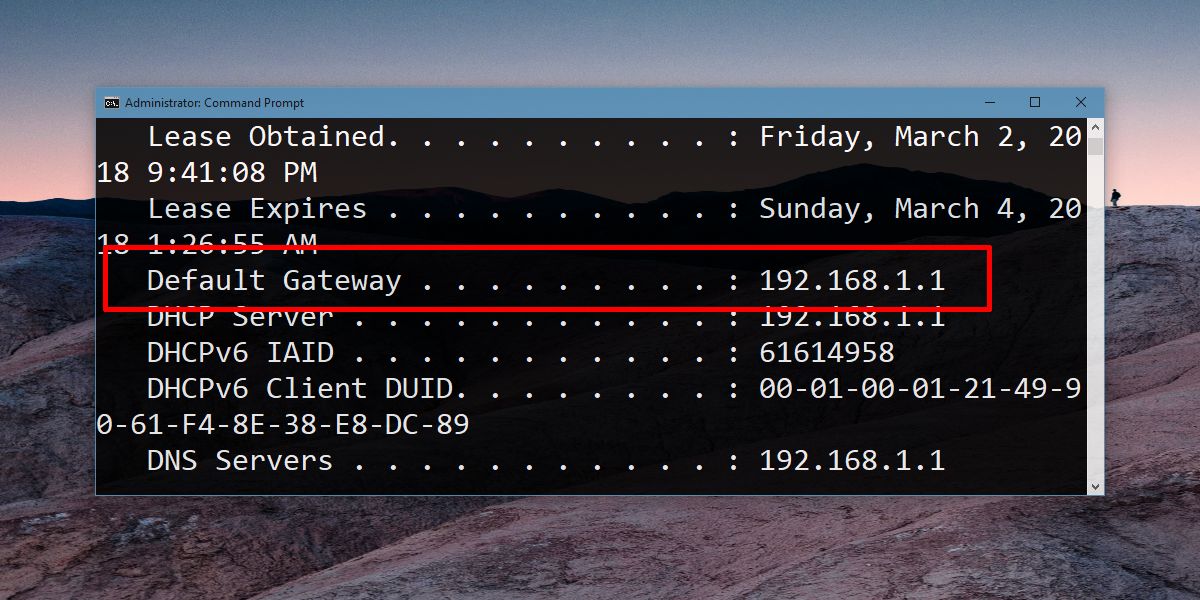
Indtast brugernavnet og adgangskoden til din routers administratorpanel.
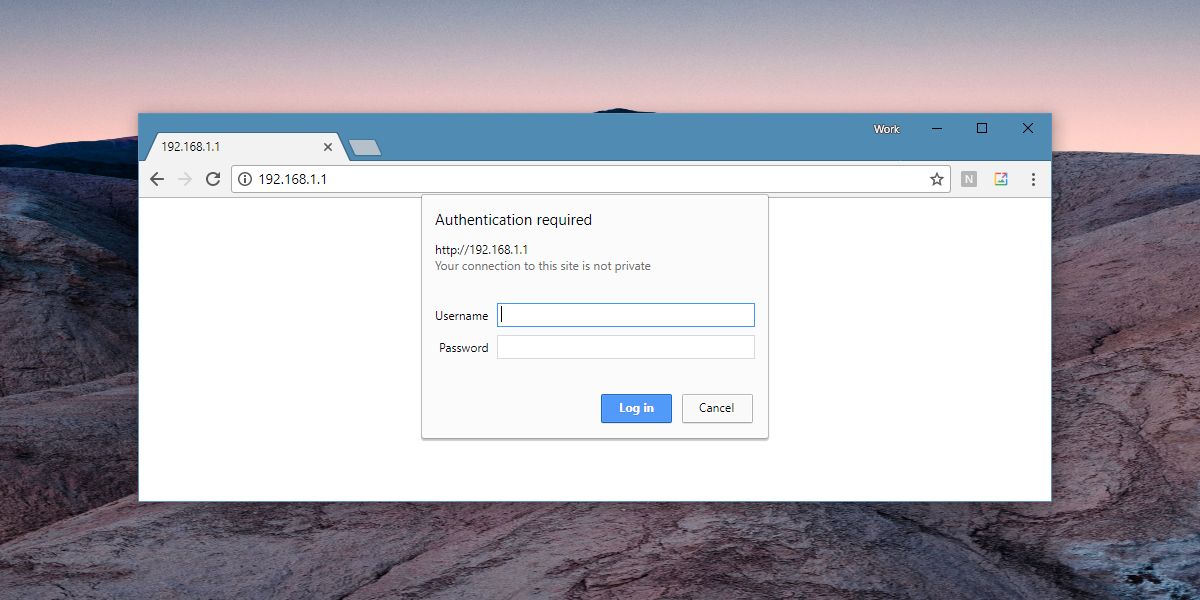
Installer firmwareopdatering
Fra dette tidspunkt og fremover skal du gøre detgrave lidt rundt for at finde opdateringen af firmwaresektionen. Routeradministrationspaneler følger ikke en skabelon til deres layout, så muligheden for at opgradere din routers firmware kan være inde i sektionen Om, eller den kan være inden for sektionen Sikkerhed, eller den kan have sin egen opdateringsafdeling.
Grav rundt efter muligheden. Det giver dig mulighed for at se efter en opdatering og downloade den. Nogle administratorpaneler beder dig muligvis om at vælge firmwarefilen. I dette tilfælde skal du vælge den fil, du downloadede til dit skrivebord.
Under opgraderingen skal du sørge for, at din router ikke mister strømmen. Opgraderingen tager ikke for lang tid, men den bør ikke afbrydes. For at være ekstra sikker skal du frakoble alle enheder fra routeren.












Kommentarer